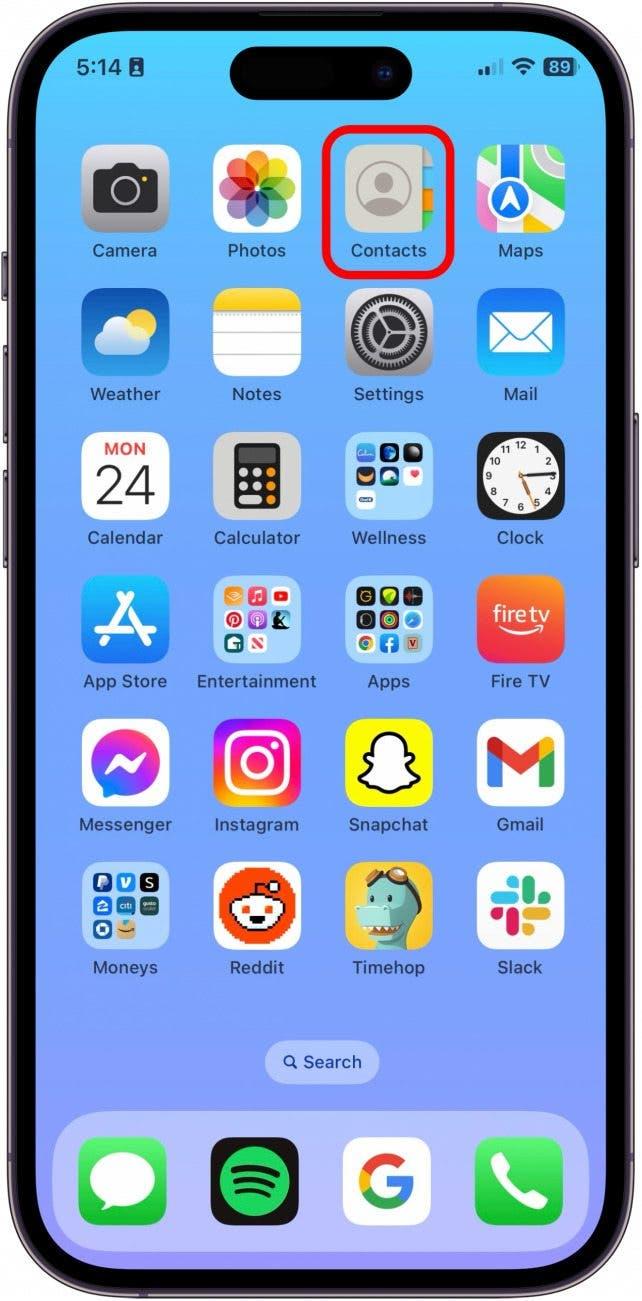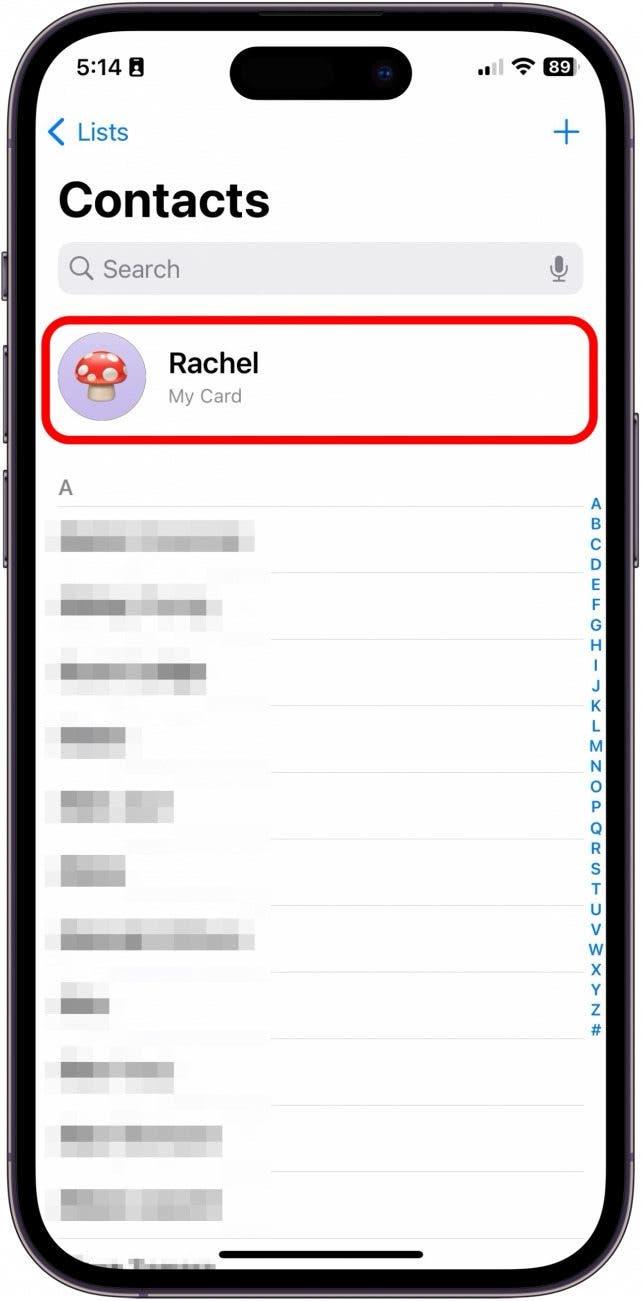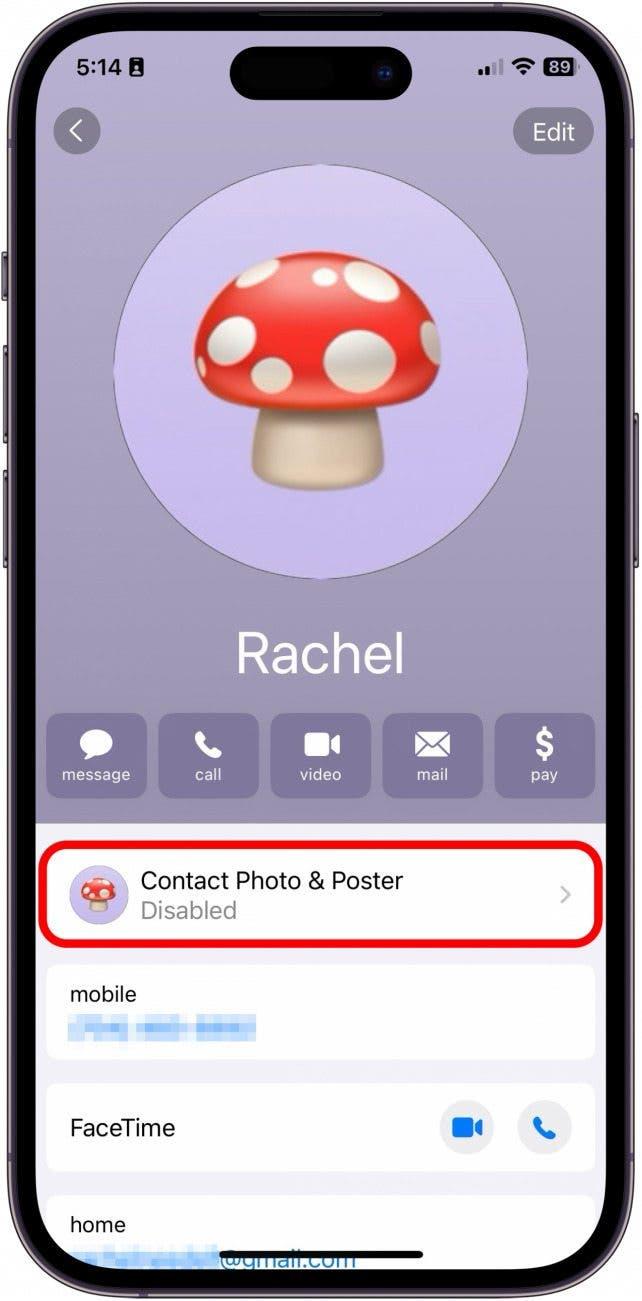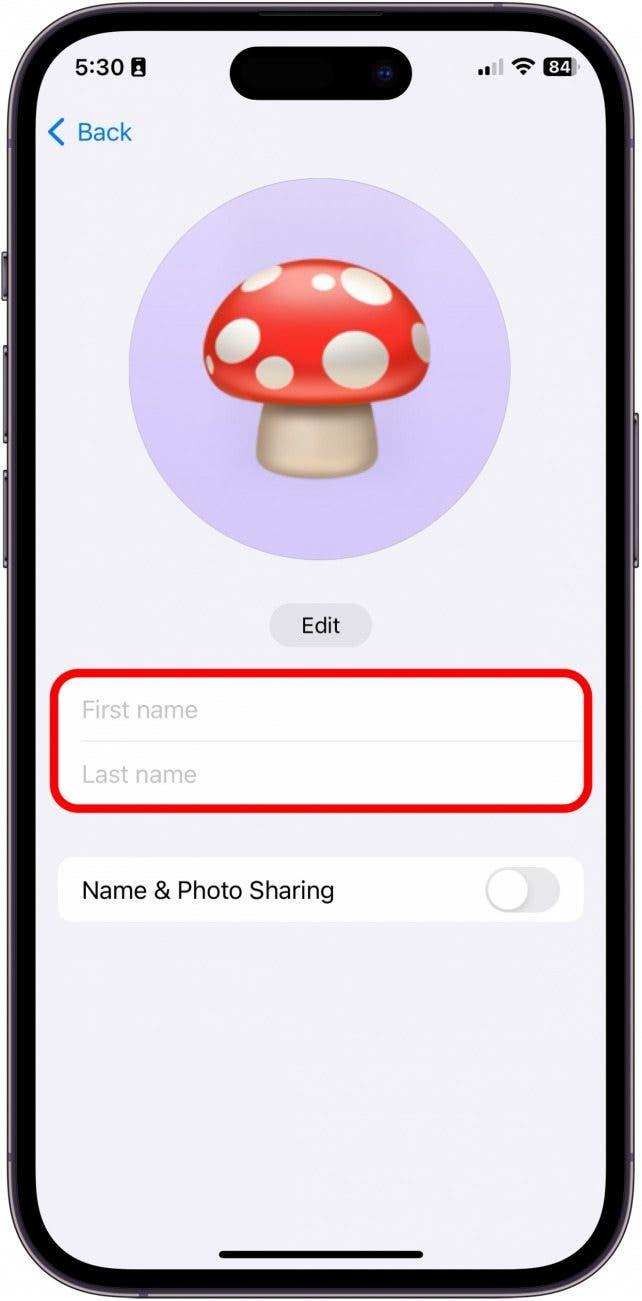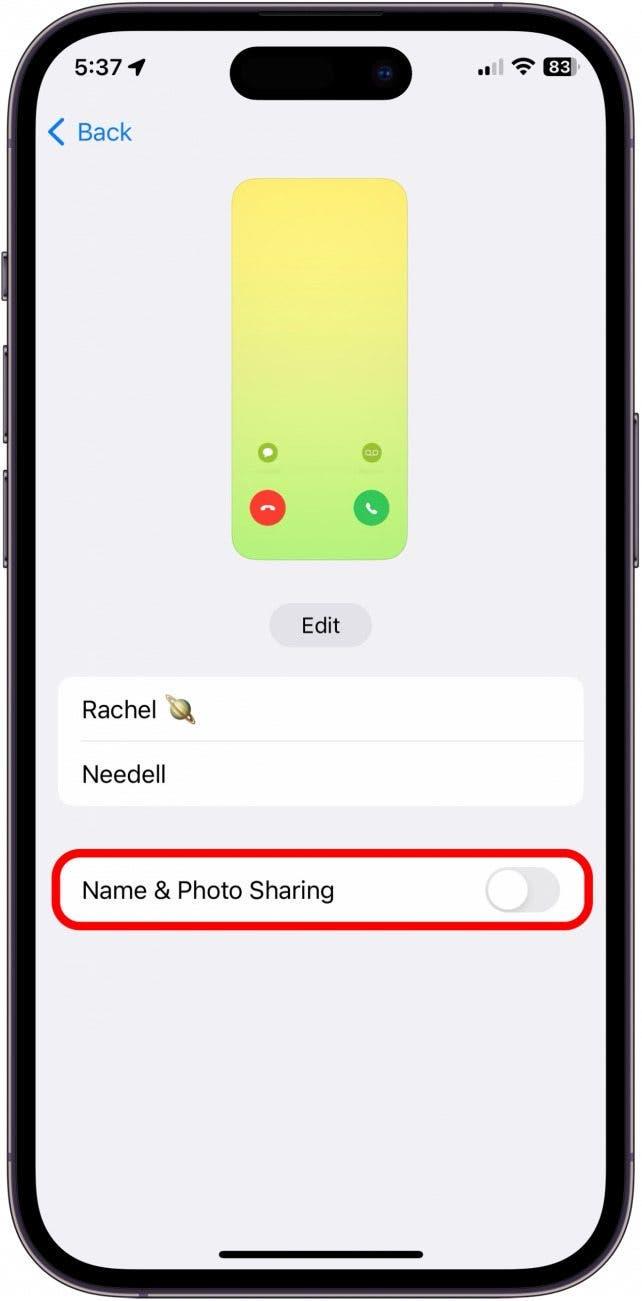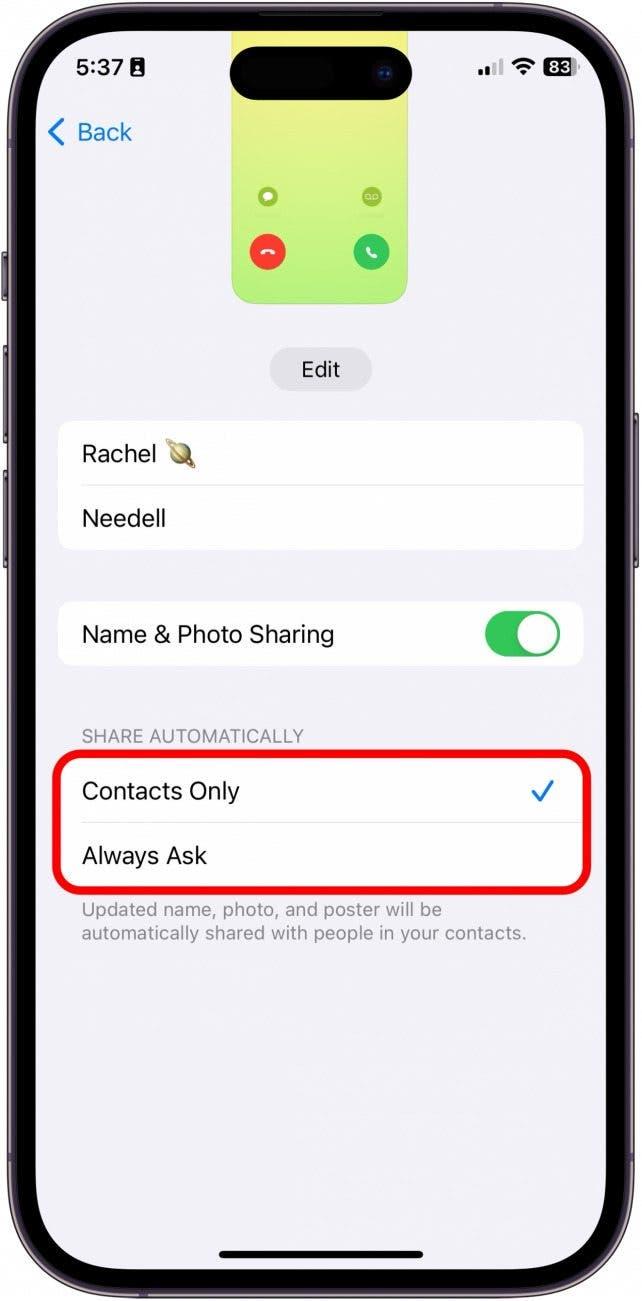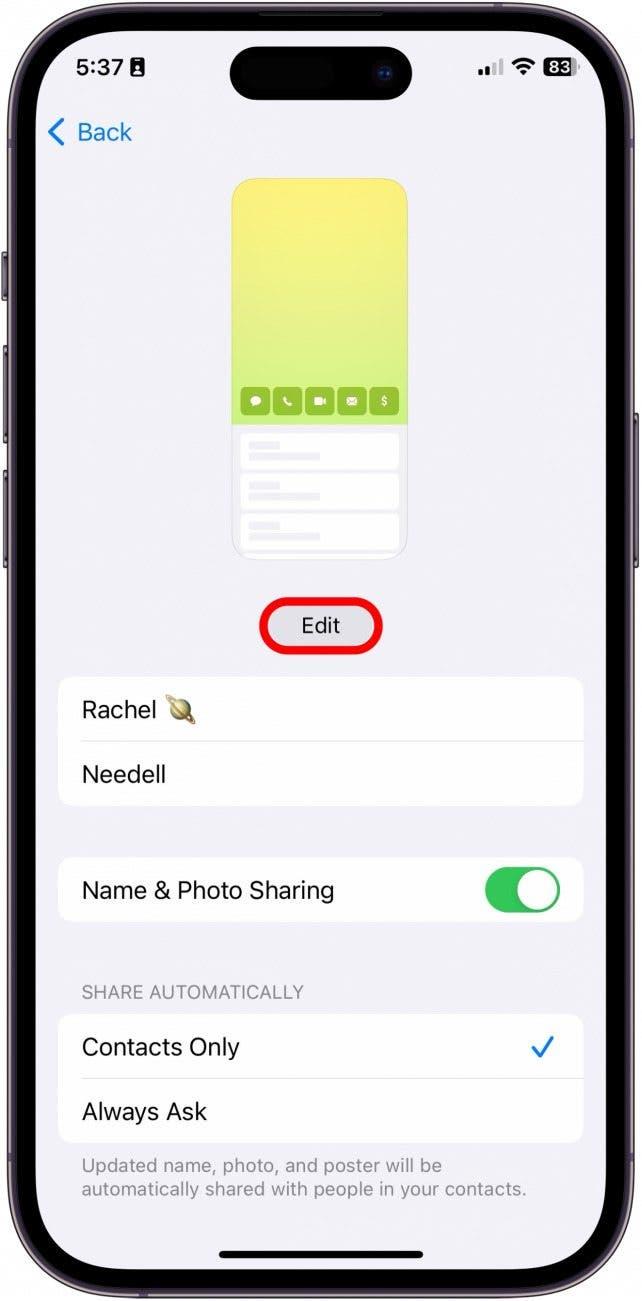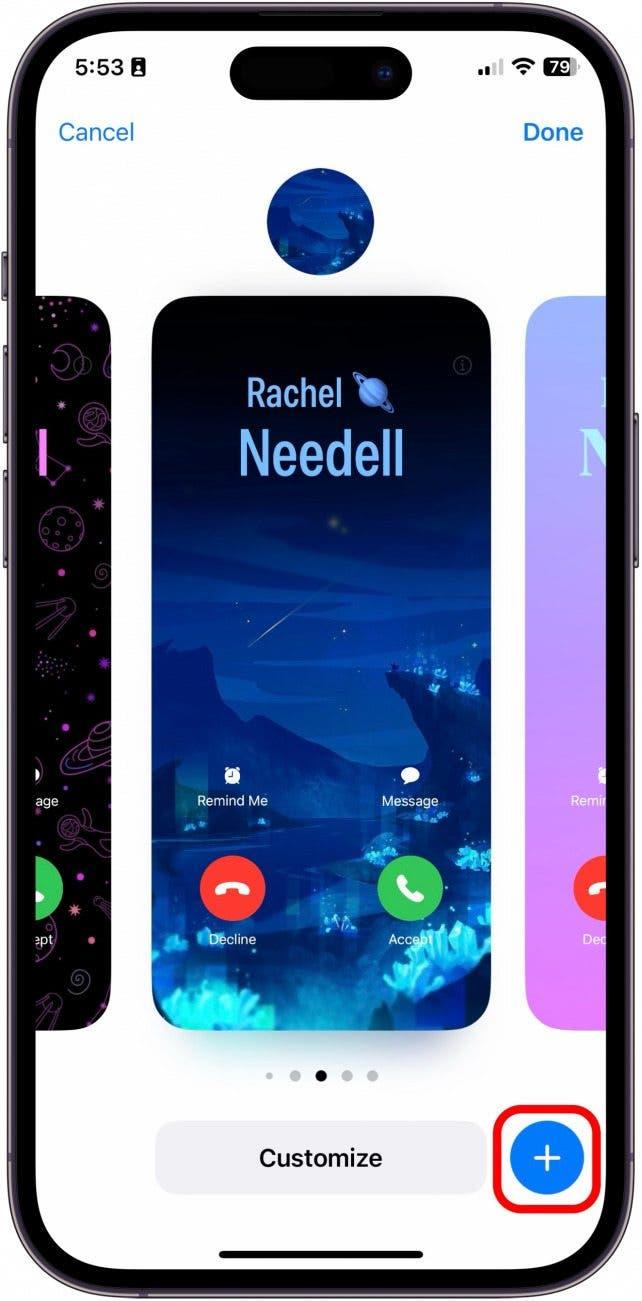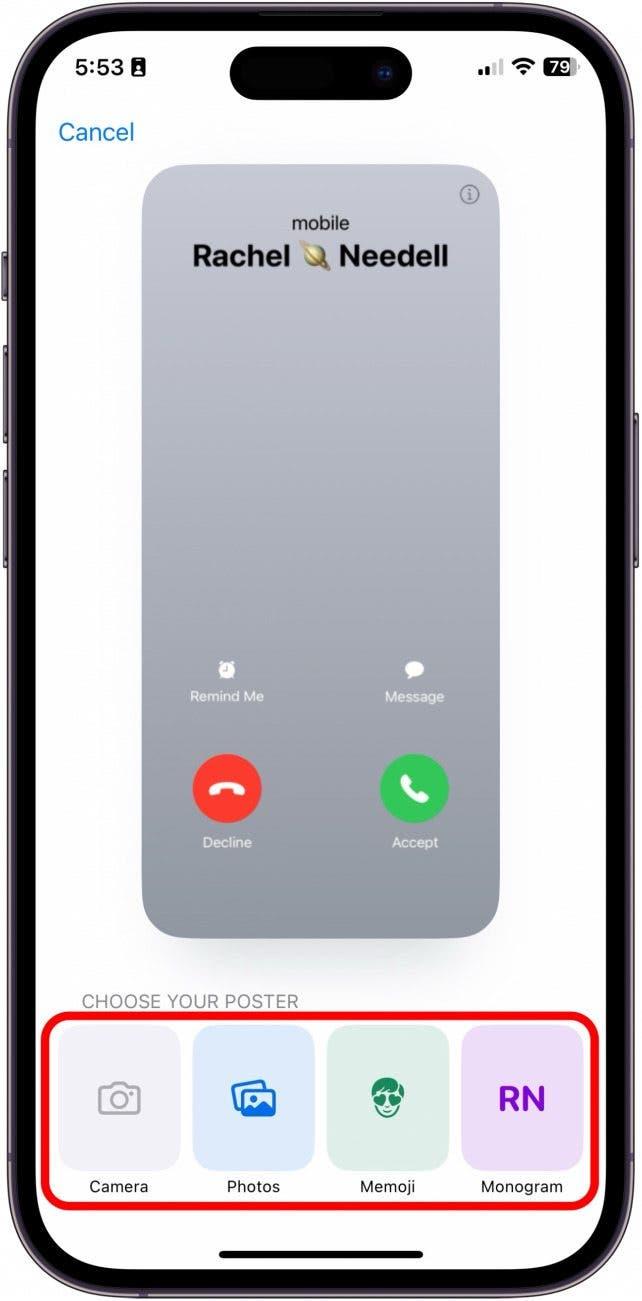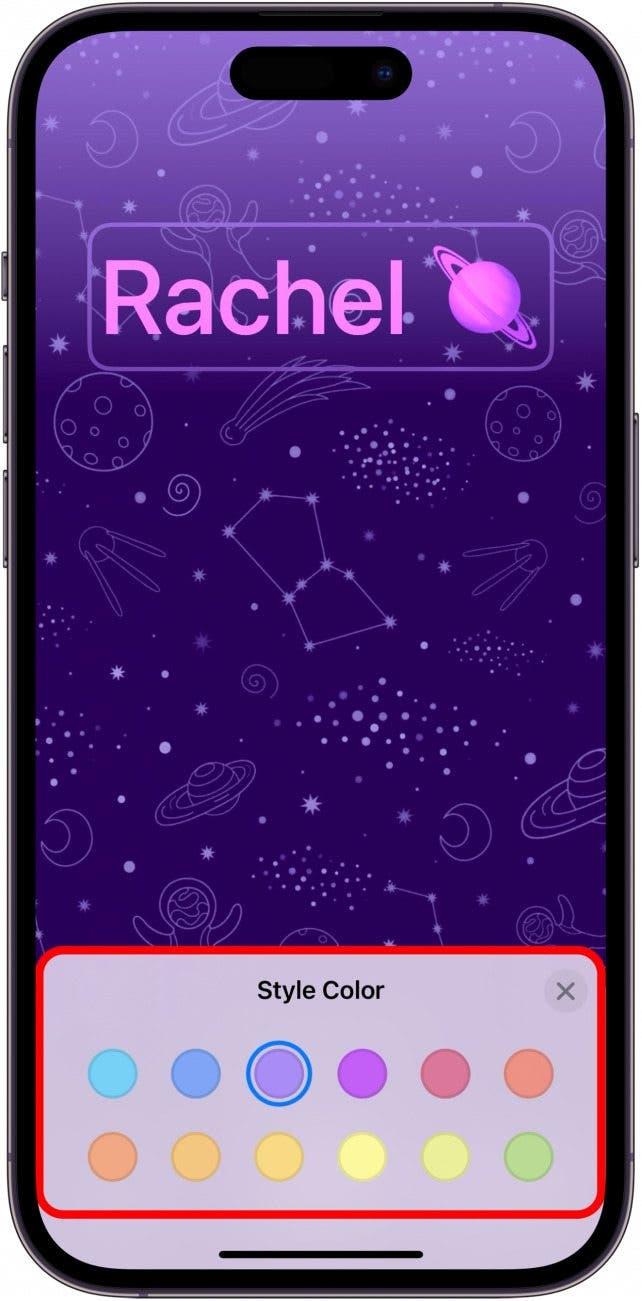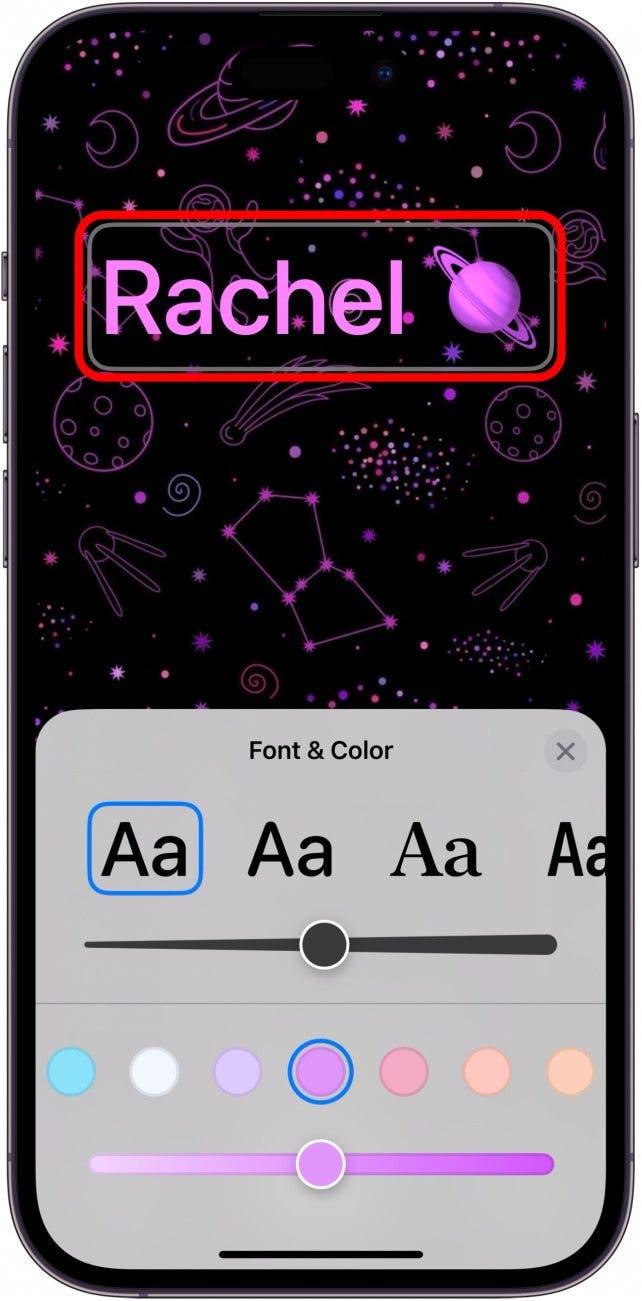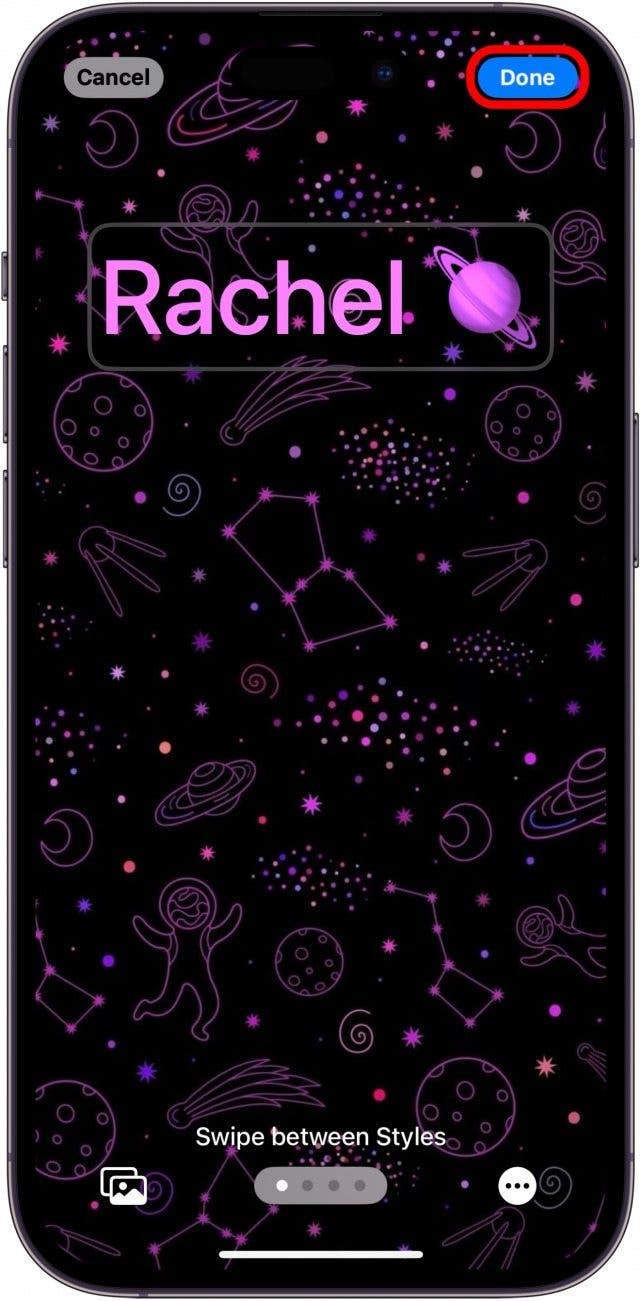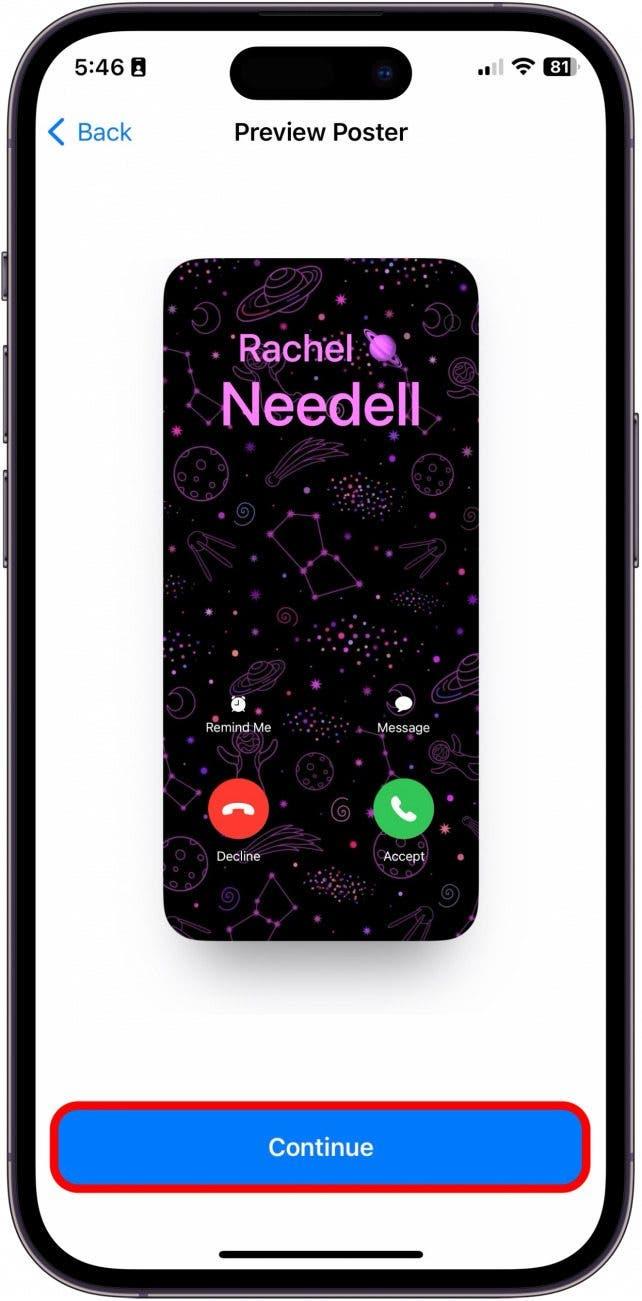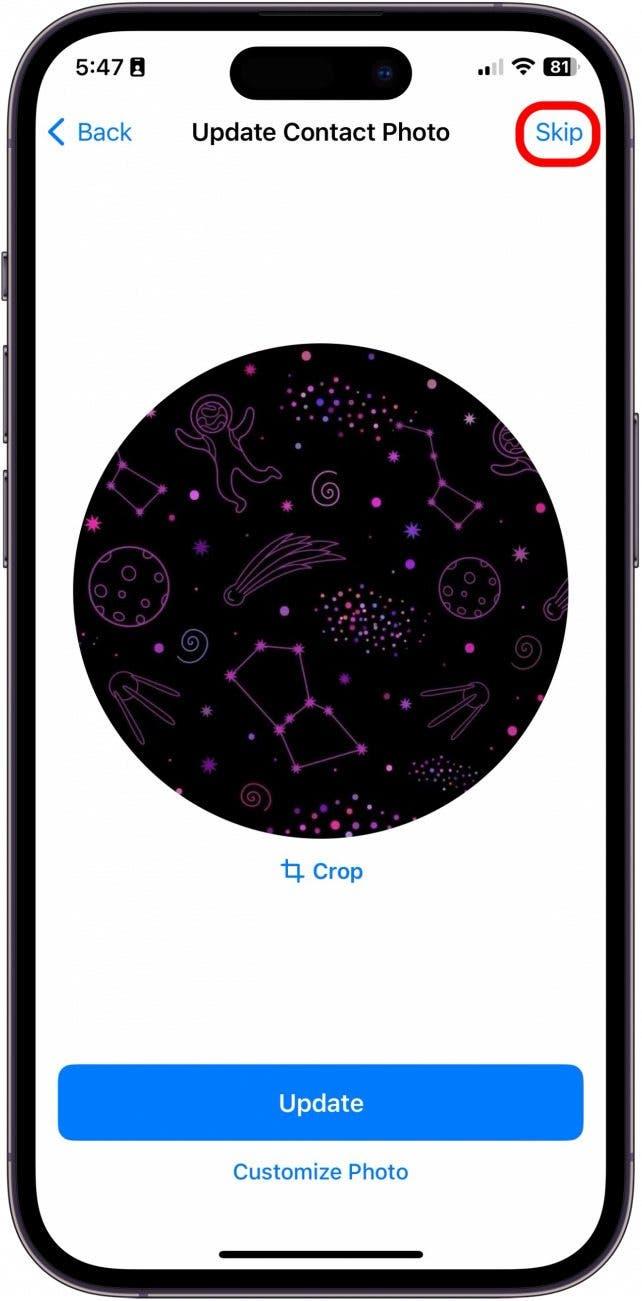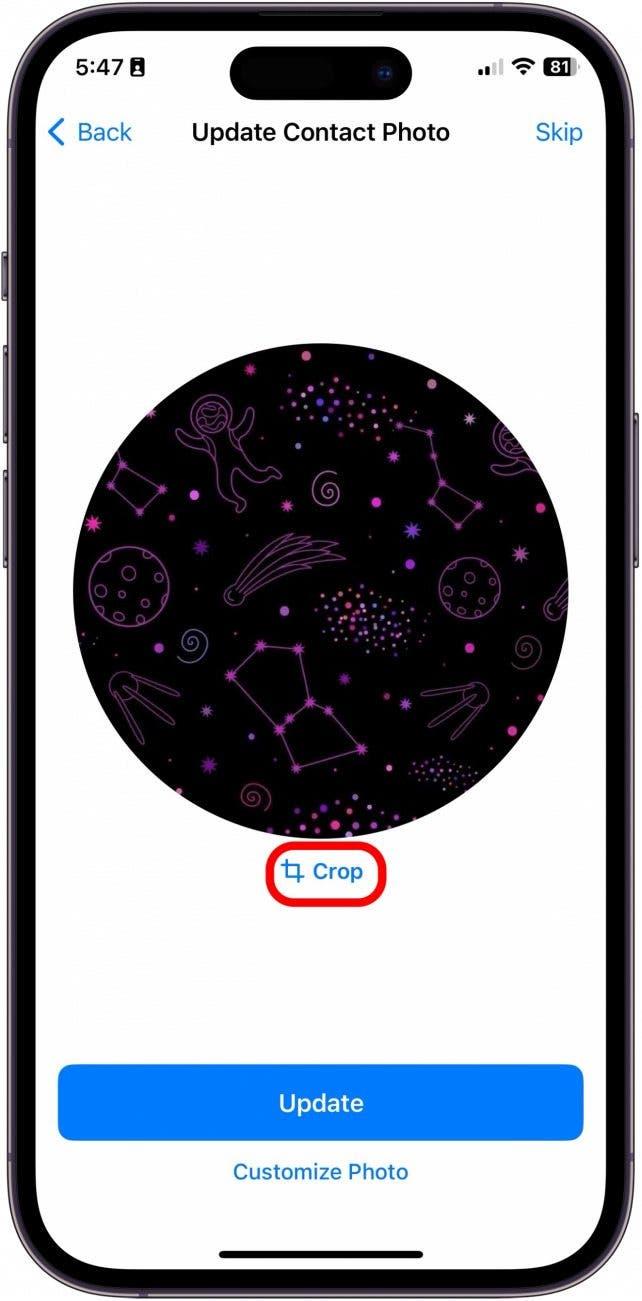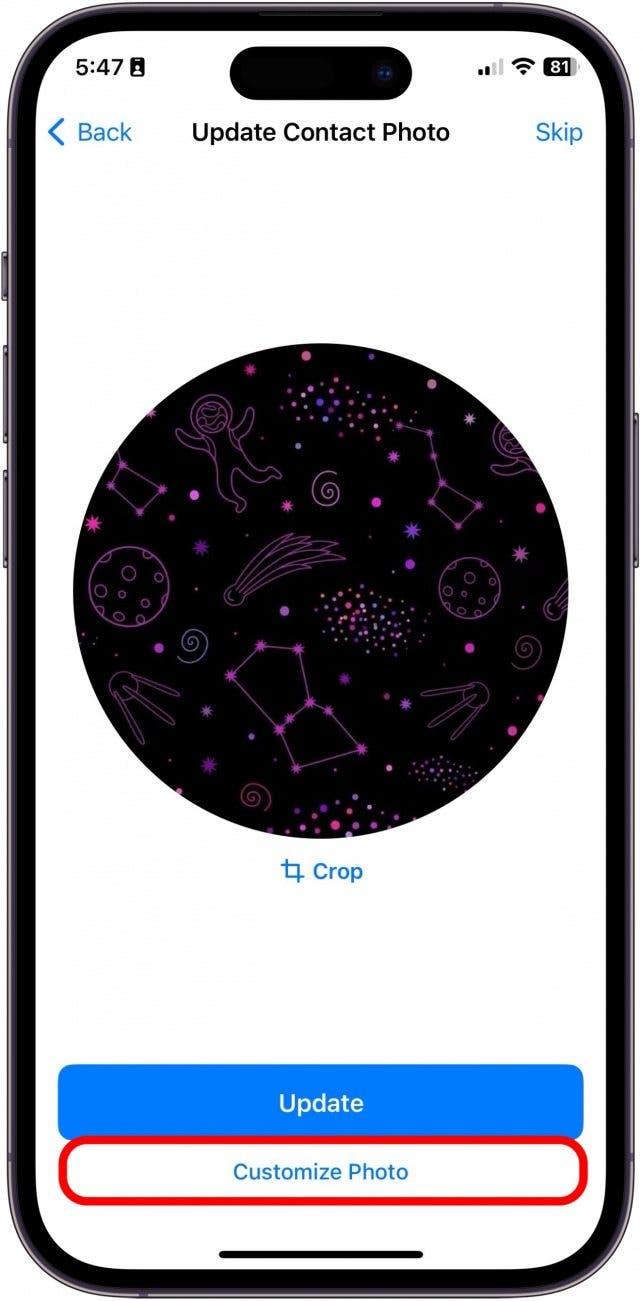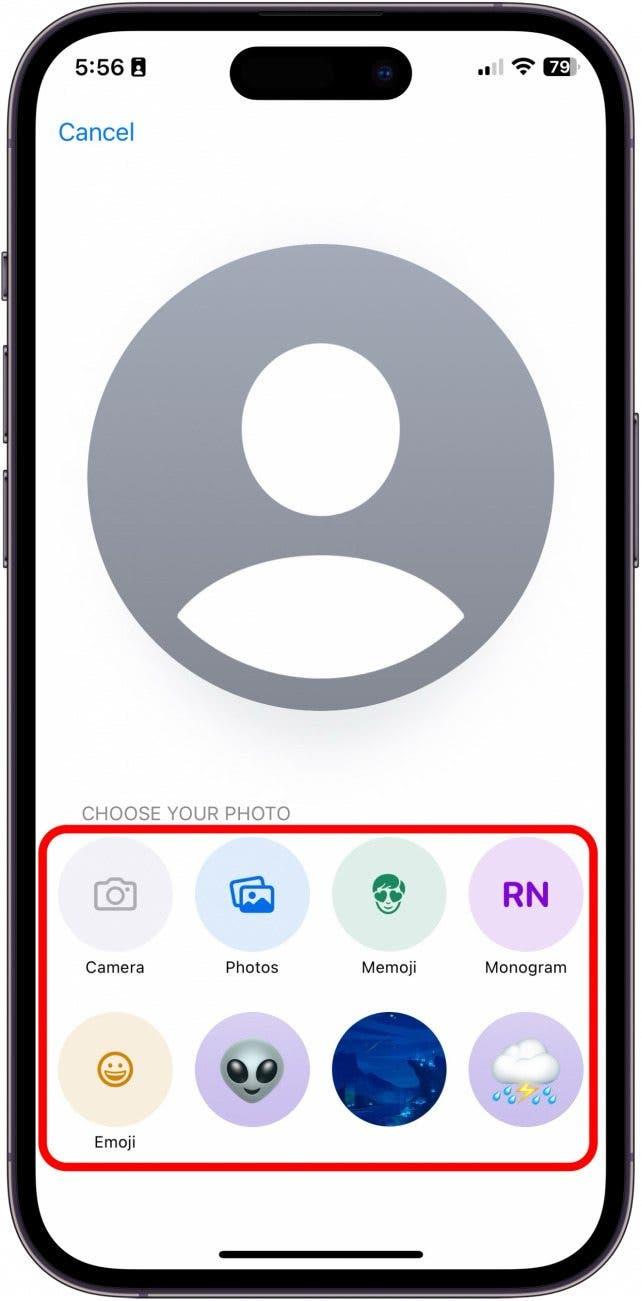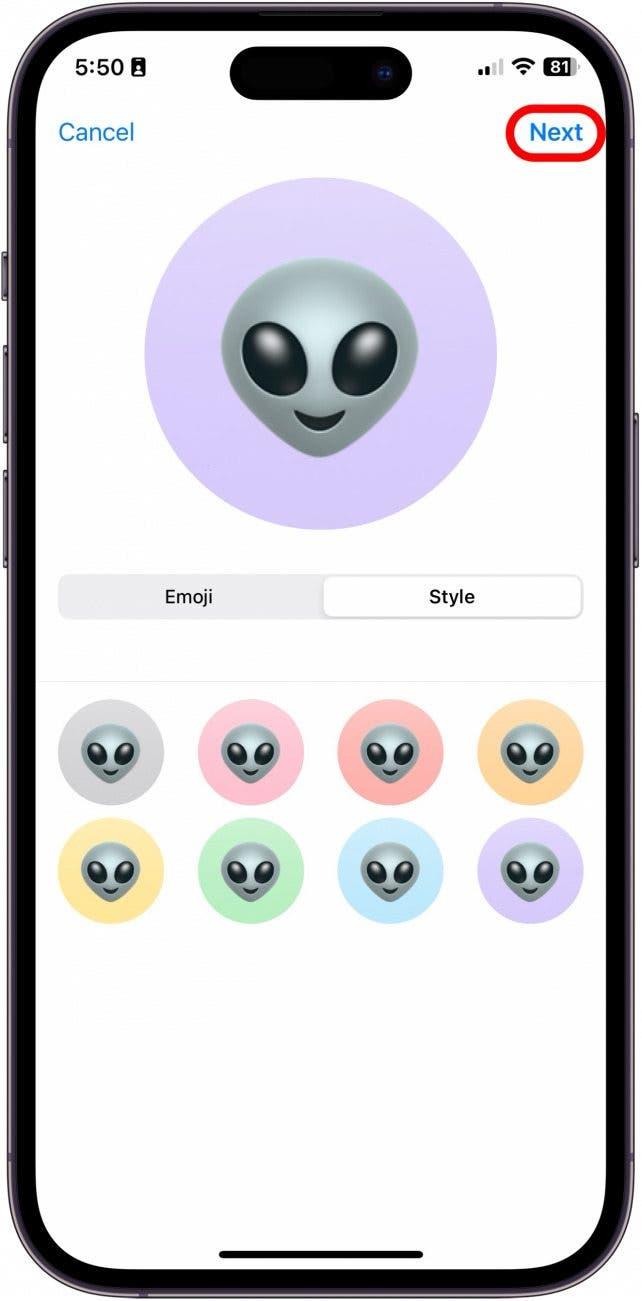Wraz z wydaniem iOS 17 firma Apple wprowadziła funkcję o nazwie Contact Poster. Plakaty kontaktowe pozwalają wybrać, co ludzie widzą, gdy do nich dzwonisz, więc teraz możesz wyświetlać swoje ulubione zdjęcie podczas dzwonienia do znajomych. Uwielbiam tę nową funkcję i już eksperymentowałem i bawiłem się wszystkimi opcjami dostosowywania. Oto jak to zrobić!
Dlaczego spodoba się Państwu ta wskazówka:
- Spersonalizuj sposób, w jaki wyświetlasz się na telefonach innych osób, gdy do nich dzwonisz.
- Utwórz wiele plakatów kontaktów i przełączaj je w dowolnym momencie, w zależności od okoliczności lub nastroju.
- Obie strony muszą korzystać z iOS 17, aby widzieć plakaty kontaktów podczas połączenia.
Jak tworzyć i dostosowywać plakaty kontaktów na iPhonie
Wymagania systemowe
Aby skorzystać z tej porady, należy zaktualizować system do wersji iOS 17. Następujące modele są kompatybilne z iOS 17:
- iPhone 14, 14+, Pro, Pro Max
- iPhone 13, 13 mini, Pro, Pro Max
- iPhone 12, 12 mini, Pro, Pro Max
- iPhone 11, Pro, Pro Max
- iPhone XS, XS Max
- iPhone XR
- iPhone SE (2. generacji lub nowszy)
Funkcja ta jest nie tylko fajna ze względu na to, że sprawia, że korzystanie z iPhone’a jest bardziej spersonalizowane, ale jest to również świetny sposób na rozróżnienie dwóch różnych telefonów. Na przykład, jeśli Państwa partner ma dwa telefony, jeden do pracy, a drugi do użytku osobistego, plakat kontaktu może być prostym sposobem na rozróżnienie telefonu, z którego dzwoni kontakt, nawet jeśli nazwa kontaktu jest taka sama. Jeśli podobają się Państwu wskazówki dotyczące personalizacji iPhone’a, prosimy zapisać się na naszą bezpłatną subskrypcję Porada dnia!
 Odkryj ukryte funkcje iPhone’aOdbieraj codziennie jedną wskazówkę (ze zrzutami ekranu i jasnymi instrukcjami), aby opanować iPhone’a w ciągu zaledwie jednej minuty dziennie.
Odkryj ukryte funkcje iPhone’aOdbieraj codziennie jedną wskazówkę (ze zrzutami ekranu i jasnymi instrukcjami), aby opanować iPhone’a w ciągu zaledwie jednej minuty dziennie.
- Na iPhonie proszę otworzyć Kontakty.

- Stuknąć opcję Moja karta.

- Stuknij opcję Zdjęcie kontaktu i plakat.

- Zanim przejdą Państwo do edycji zdjęcia, zalecam wpisanie swojego imienia i nazwiska, aby zobaczyć, jak będzie ono wyglądać w przykładzie.

- Następnie proszę wybrać, czy ten plakat kontaktu ma być udostępniany kontaktom podczas wykonywania połączeń i wysyłania wiadomości tekstowych, oraz włączyć opcję Udostępnianie nazw i zdjęć.

- Jeśli zdecydują się Państwo włączyć opcję Udostępnianie nazw i zdjęć, można włączyć ją dla wszystkich kontaktów lub poprosić iPhone’a, aby zapytał, zanim udostępni plakat kontaktowy.

- Teraz proszę stuknąć przycisk Edytuj.

- Stuknij niebieski przycisk plusa, aby utworzyć nowy plakat kontaktowy od podstaw.

- Proszę wybrać, czy chcesz zrobić zdjęcie teraz, wybrać z istniejących zdjęć, użyć memoji, czy użyć prostego, ale klasycznego monogramu. W tym przykładzie wybrałem opcję Zdjęcia.

- Po wybraniu zdjęcia proszę przesunąć palcem od prawej do lewej, aby wyświetlić opcje filtrowania.

- Proszę wybrać swoje imię z opcji Czcionka i kolor.

- Gdy skończysz, stuknij Gotowe.

- Następnie wyświetlony zostanie podgląd tego, jak nowy plakat kontaktowy będzie wyglądał, gdy zadzwonisz do innego użytkownika iPhone’a. Jeśli się Państwu podoba, proszę stuknąć Kontynuuj.

- Następnie, jeśli chcesz, możesz uaktualnić zdjęcie kontaktu. Jeśli nie, proszę stuknąć Pomiń w prawym górnym rogu. W przeciwnym razie proszę przejść do kroku 15.

- Można stuknąć opcję Przytnij, aby dostosować, która część zdjęcia zostanie przycięta.

- Można też stuknąć opcję Dostosuj zdjęcie, aby utworzyć niestandardowe zdjęcie kontaktowe, które będzie pasować do nowego plakatu kontaktowego.

- Ponownie, proszę wybrać, czy chcesz zrobić zdjęcie teraz, wybrać z istniejących zdjęć, użyć memoji, czy użyć prostego, ale klasycznego monogramu. W tym przykładzie wybrałem emoji.

- Po zakończeniu proszę kliknąć Next.

W ten sposób można utworzyć i dostosować nową funkcję plakatu kontaktowego w aplikacji Kontakty!